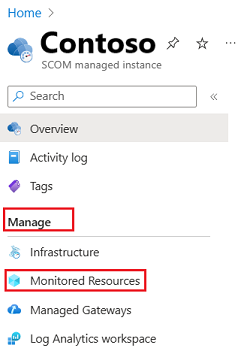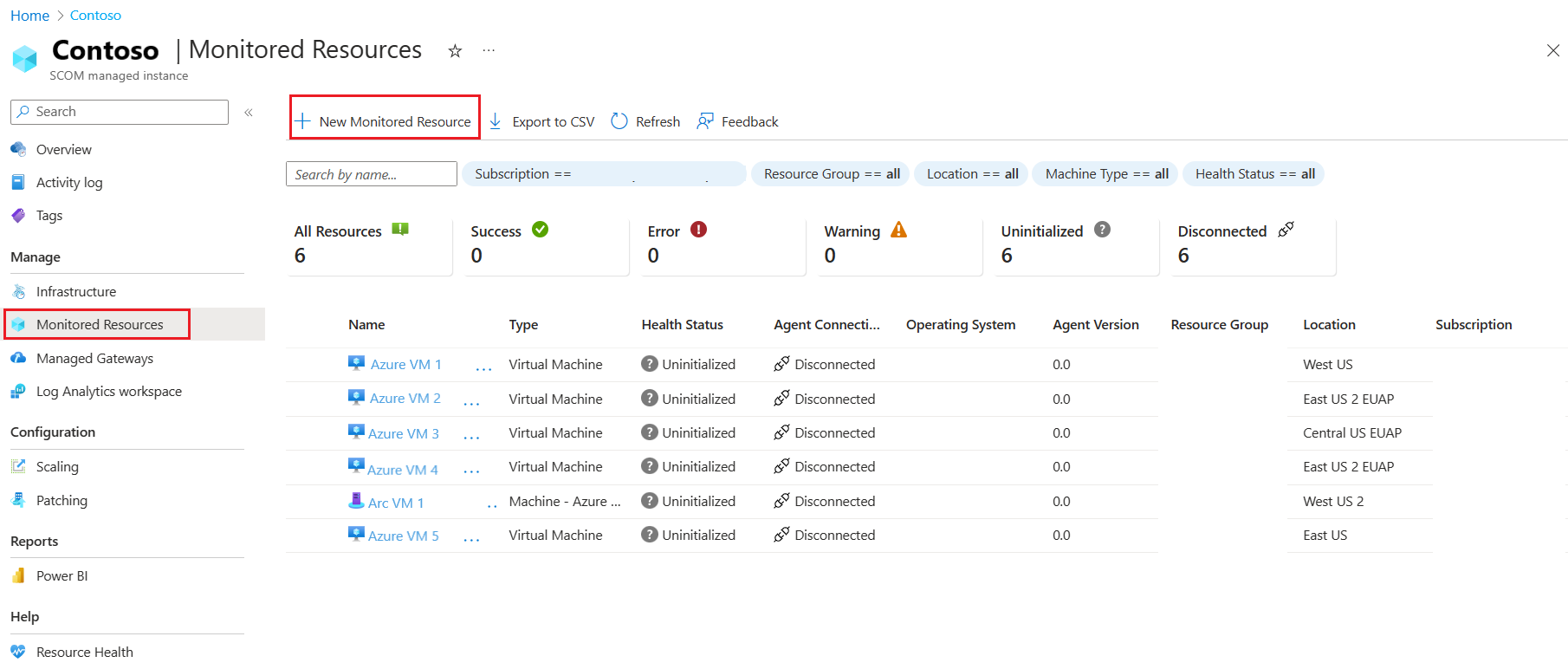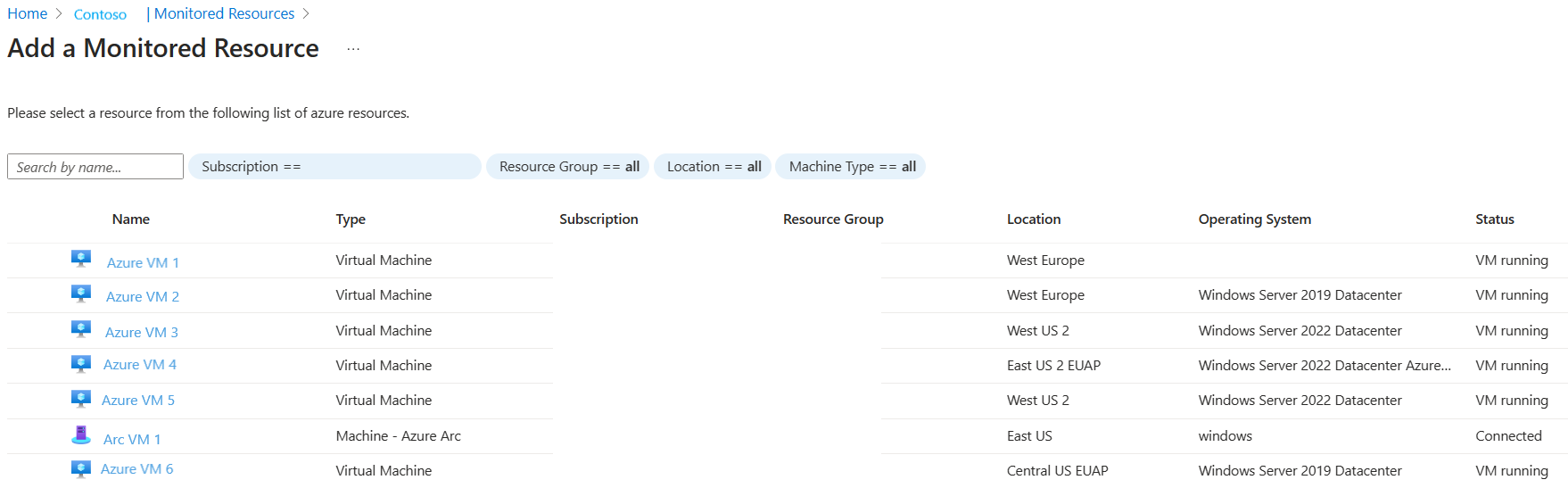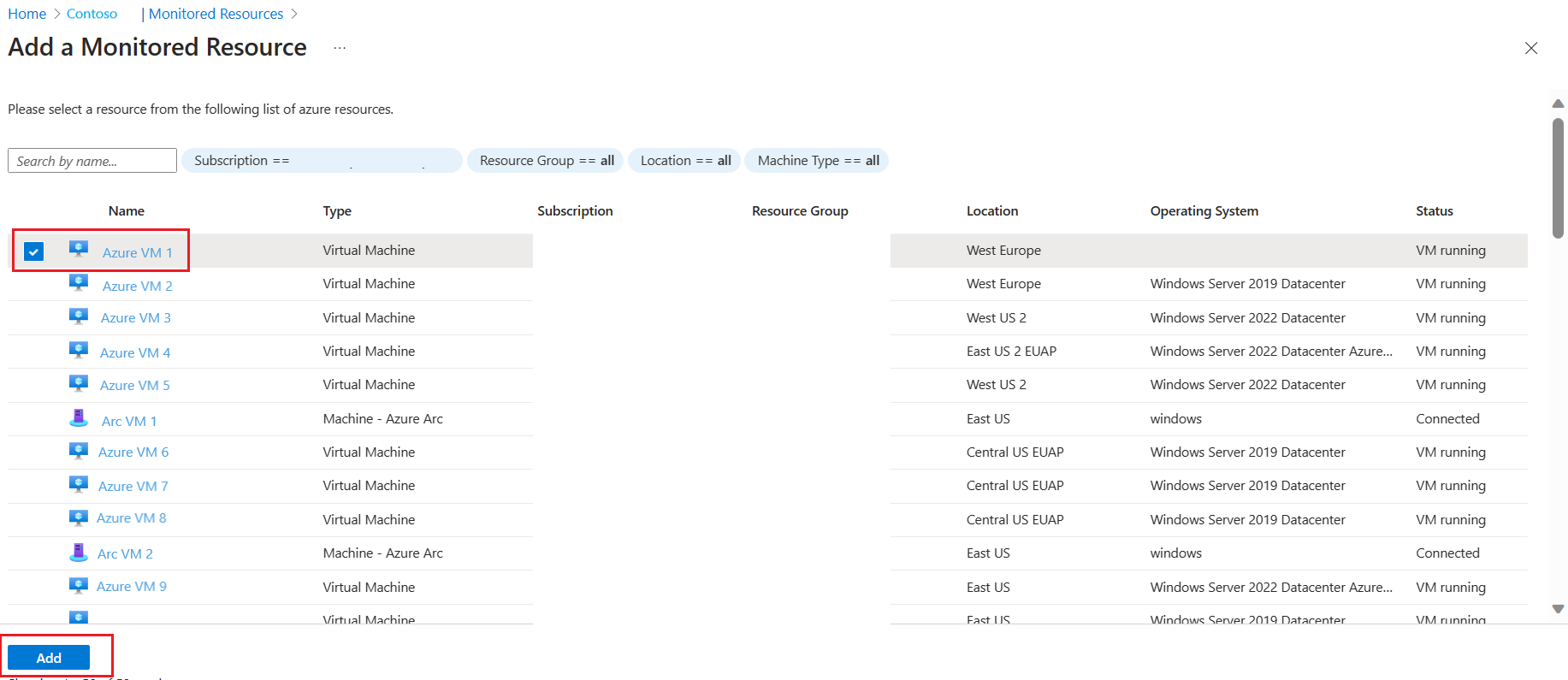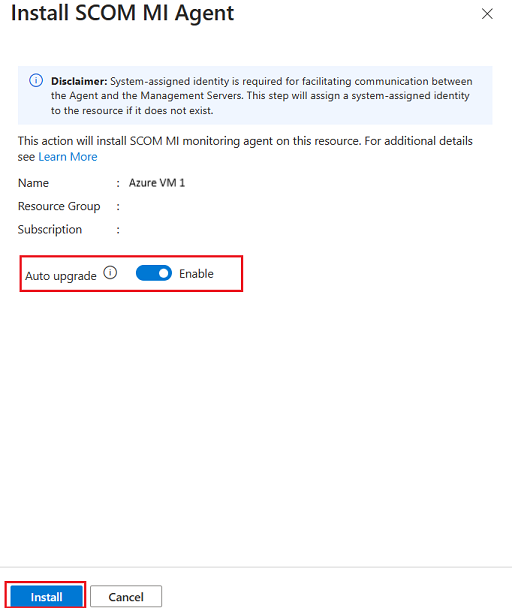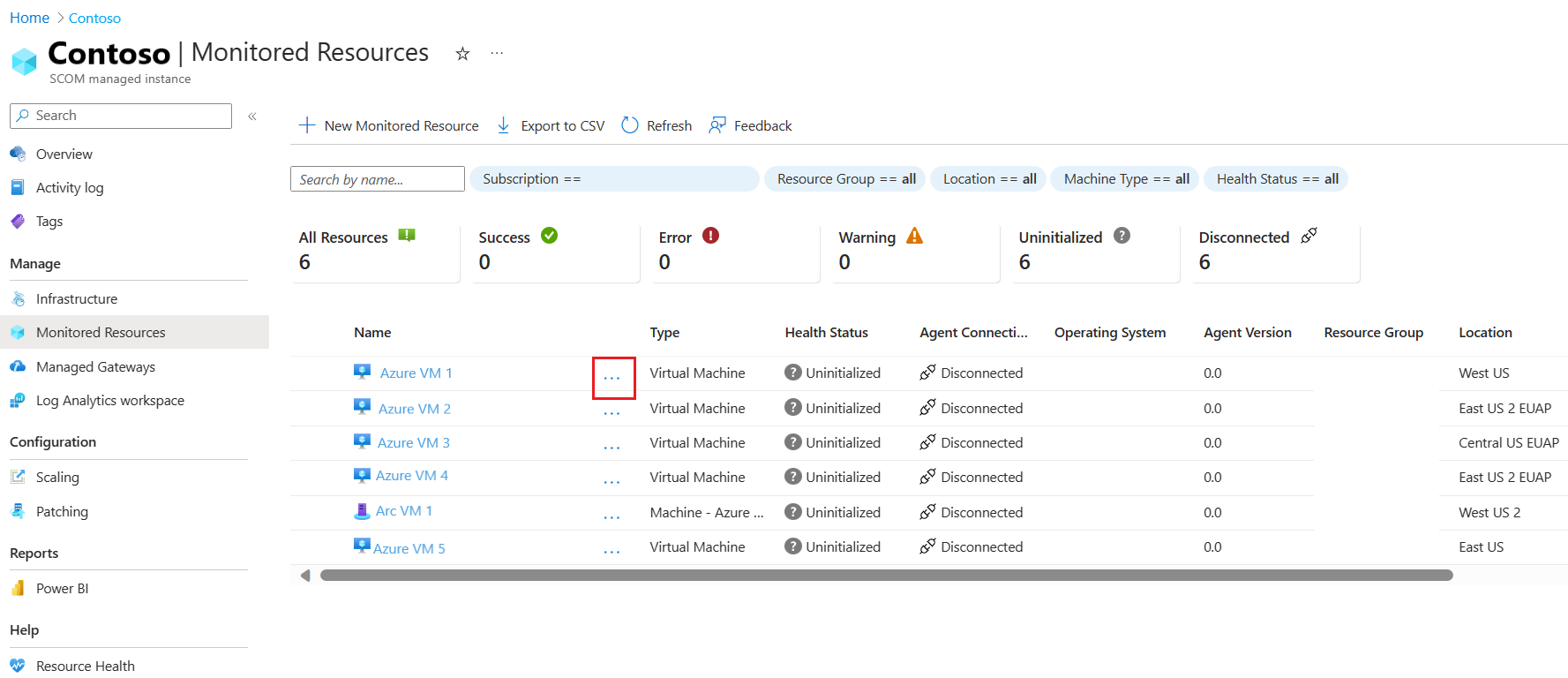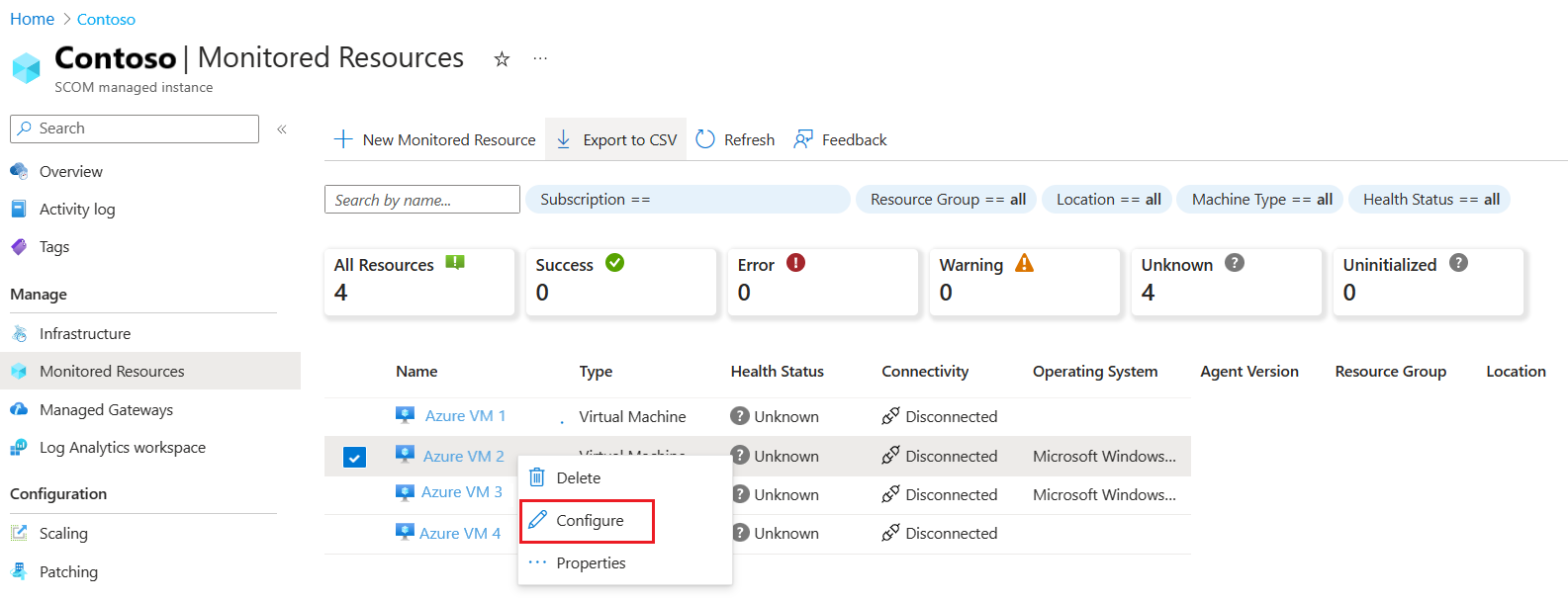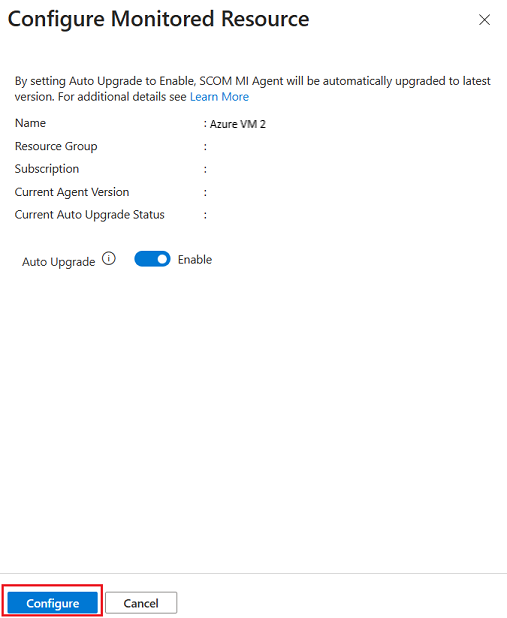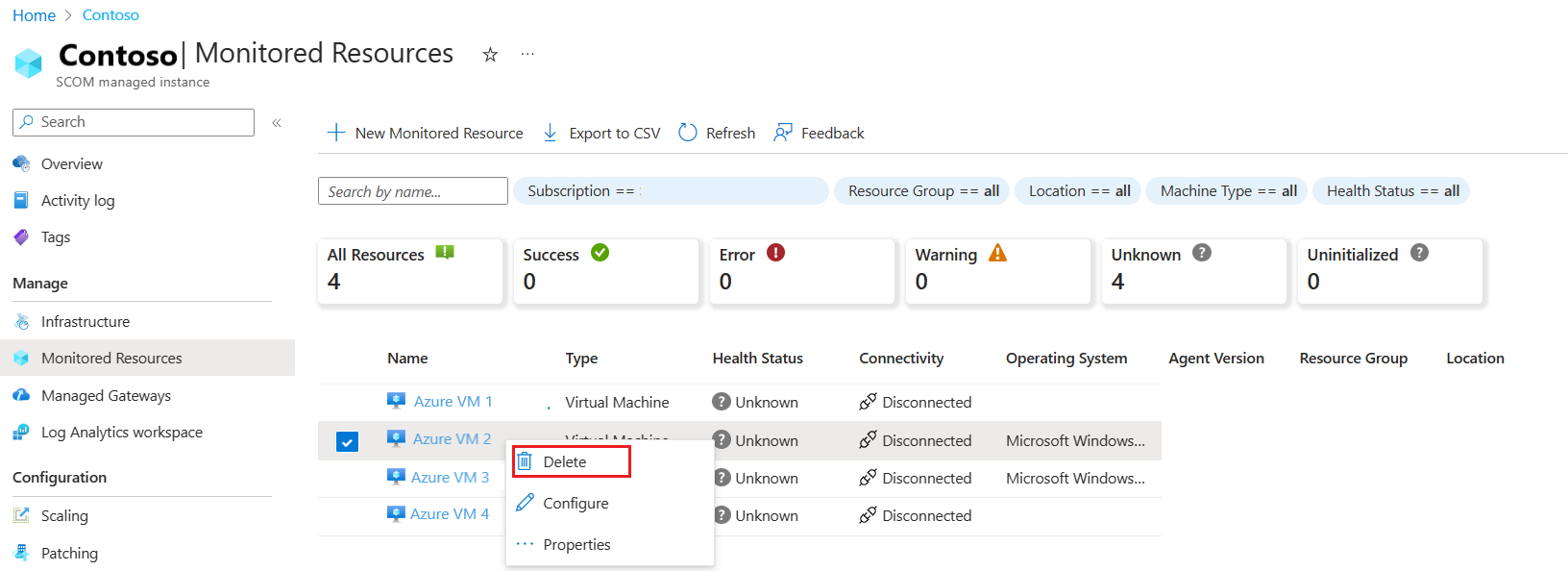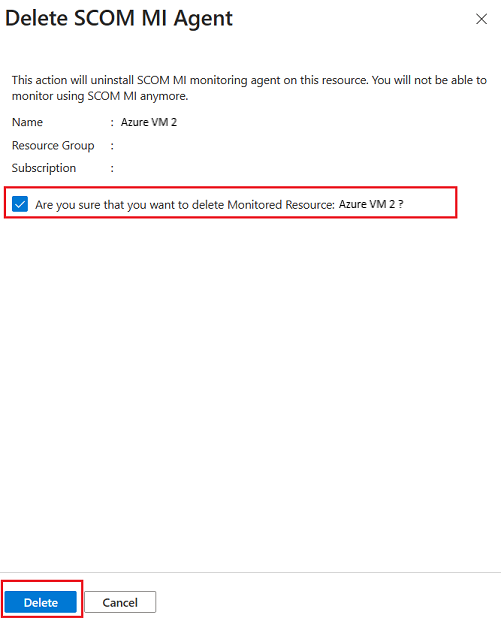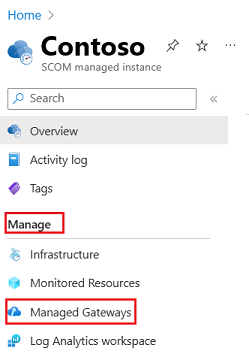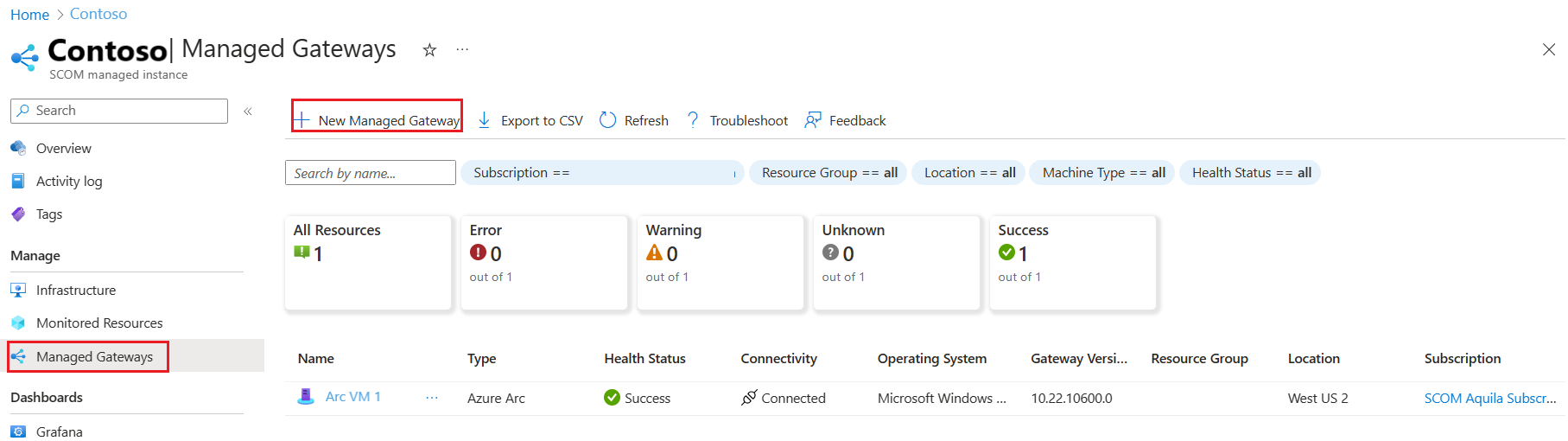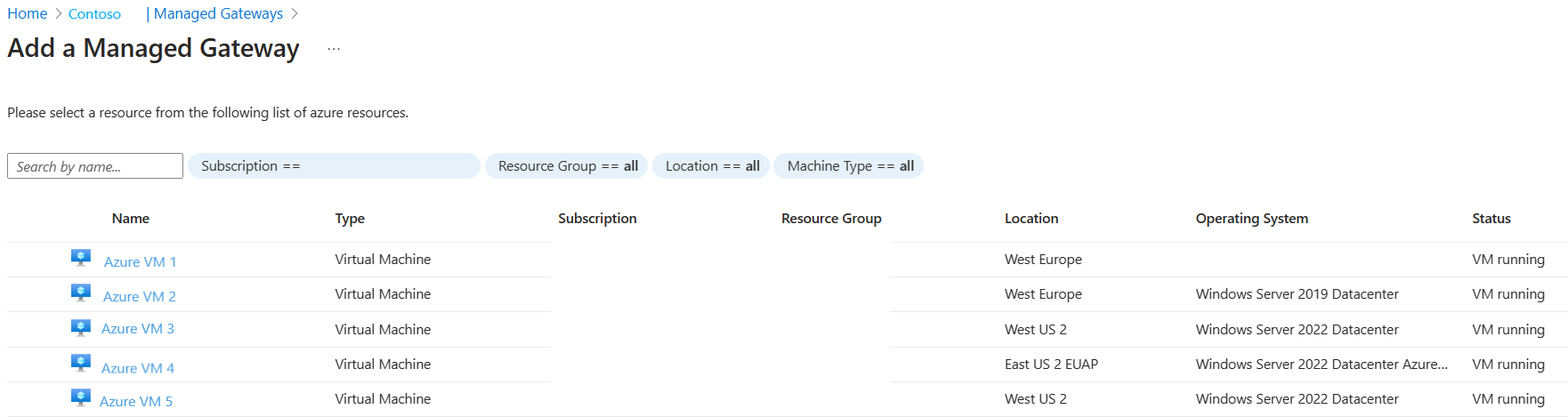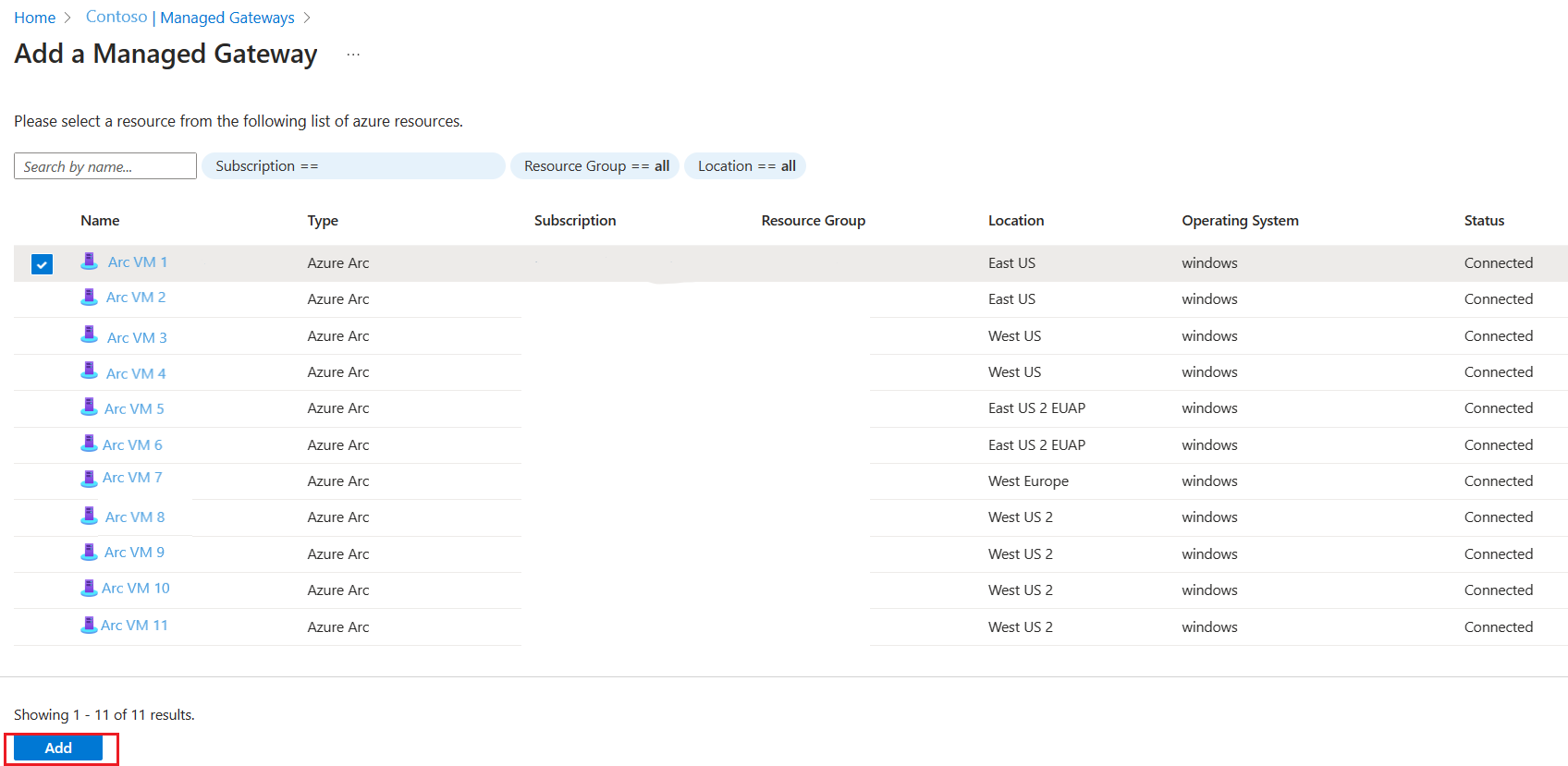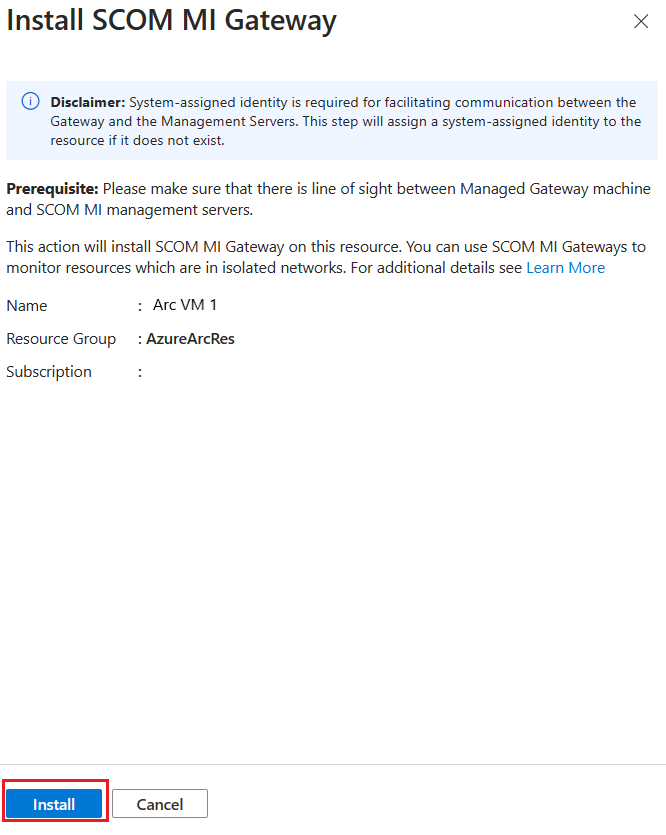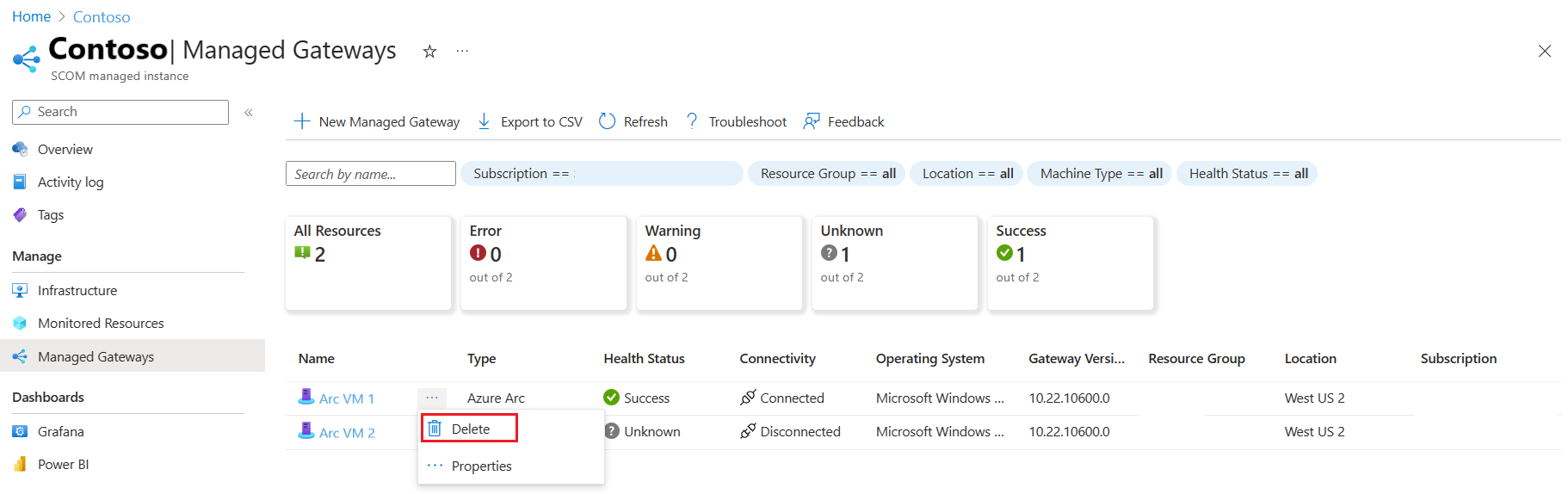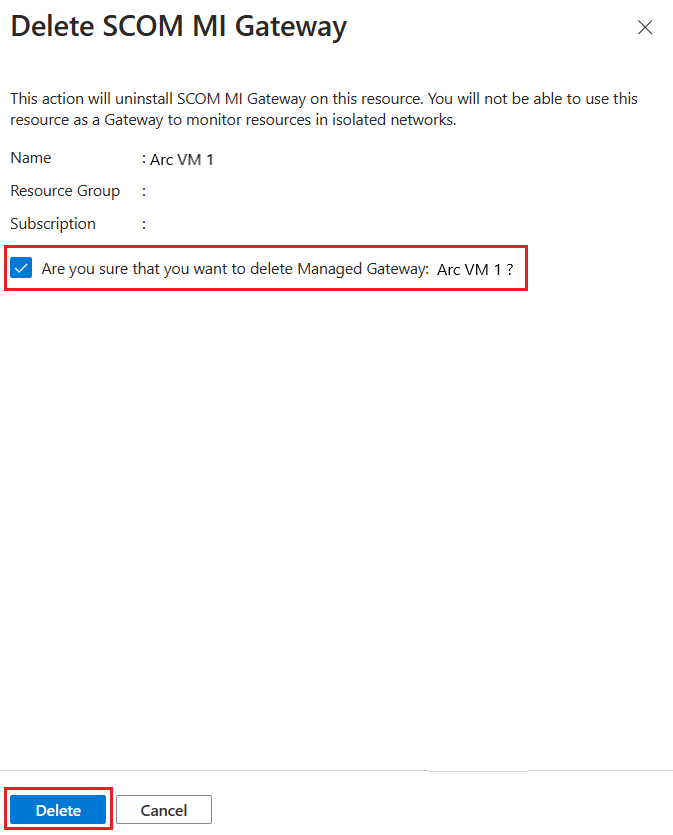Azure Monitor SCOM Managed Instance 사용하여 Azure 및 Off-Azure 가상 머신 모니터링(미리 보기)
참고
이 기능은 현재 미리 보기로 제공됩니다.
Azure Monitor SCOM Managed Instance 클라우드 채택 과정에서 클라우드 및 온-프레미스 환경에 대한 모니터링 연속성을 제공하는 Operations Manager 사용자를 위한 클라우드 기반 대안을 제공합니다.
SCOM Managed Instance 에이전트
Azure Monitor SCOM Managed Instance 에이전트는 구성 데이터를 찾고 분석 및 보고를 위해 정보를 사전에 수집하고, SQL 데이터베이스 또는 논리 디스크와 같은 모니터링된 개체의 상태를 측정하고, 운영자가 요청 시 또는 조건에 따라 작업을 실행하는 컴퓨터에 설치된 서비스입니다. SCOM Managed Instance Windows 운영 체제 및 웹 사이트 또는 Active Directory 도메인 컨트롤러와 같이 설치된 구성 요소를 모니터링할 수 있습니다.
Azure 및 Off-Azure 워크로드 지원
가장 중요한 모니터링 시나리오 중 하나는 SCOM Managed Instance 진정한 하이브리드 모니터링 솔루션으로 잠금을 해제하는 온-프레미스(오프 Azure) 워크로드입니다.
지원되는 모니터링 시나리오는 다음과 같습니다.
| 엔드포인트 형식 | 신뢰 | 환경 |
|---|---|---|
| Azure VM | 모든 형식 | Azure 포털 |
| Arc VM | 모든 형식 | Azure 포털 |
| 온-프레미스 에이전트의 가시선 | 신뢰성 | OpsConsole |
| 온-프레미스 에이전트의 가시선 | 신뢰할 수 없는 | Managed Gateway 및 OpsConsole |
| 온-프레미스 에이전트 시야 없음 | 신뢰할 수 있는/신뢰할 수 없는 | Managed Gateway 및 OpsConsole |
SCOM Managed Instance 사용자는 다음을 수행할 수 있습니다.
- 신뢰할 수 없는 도메인/작업 그룹에 있는 VM 및 애플리케이션을 모니터링합니다.
- SCOM Managed Instance 포털에서 엔드포인트(에이전트 설치 및 설치 포함)를 원활하게 온보딩합니다.
- 오프 Azure 모니터링을 위해 Arc 지원 서버의 SCOM Managed Instance 포털에서 게이트웨이를 원활하게 설정하고 관리합니다.
- 고가용성 및 재해 복구 디자인에 설명된 대로 에이전트 장애 조치(failover)를 위한 게이트웨이 평면에서 고가용성을 설정합니다.
SCOM Managed Instance 사용하여 Linux 모니터링
SCOM Managed Instance 사용하면 온-프레미스 및 게이트웨이 서버 뒤에 있는 Linux 워크로드를 모니터링할 수 있습니다. 이 단계에서는 Azure에서 호스트되는 Linux VM 모니터링을 지원하지 않습니다. 자세한 내용은 온-프레미스 Linux VM을 모니터링하는 방법을 참조하세요.
자세한 내용은 Azure Monitor SCOM Managed Instance 질문과 대답을 참조하세요.
에이전트 구성 및 모니터링 데이터에 Arc 채널 사용
Azure Arc는 연결의 잠금을 해제하고 온-프레미스 워크로드를 모니터링할 수 있습니다. SCOM Managed Instance 대한 모니터링 에이전트의 Azure 기반 관리 효율성은 운영 비용을 줄이고 에이전트 구성을 간소화하는 데 도움이 됩니다. 다음은 Arc 채널을 통한 SCOM Managed Instance 모니터링의 주요 기능입니다.
- Arc 연결된 서버에 대한 VM 확장으로 SCOM Managed Instance 에이전트를 검색하고 설치합니다.
- 기존 System Center Operations Manager 관리 팩을 다시 사용하여 Arc 연결된 서버 및 호스트된 애플리케이션을 모니터링합니다.
- Azure 기반 SCOM은 Arc 연결을 통해 에이전트 관리(예: 패치, 푸시 관리 팩 규칙 및 모니터)를 Managed Instance.
- SCOM Managed Instance 에이전트는 Arc 연결을 통해 모니터링 데이터를 SCOM Managed Instance 다시 릴레이합니다.
사전 요구 사항
다음은 가상 머신인 원하는 모니터링 엔드포인트에 필요한 필수 구성 요소입니다.
원하는 모니터링 엔드포인트에서 다음 Azure URL을 허용 목록에 추가해야 합니다.
*.workloadnexus.azure.com다음 명령을 실행하여 SCOM Managed Instance 및 원하는 모니터링 엔드포인트 간의 시야를 확인합니다. SCOM Managed Instance 개요>DNS 이름으로 이동하여 LB DNS 정보를 가져옵니다.
Test-NetConnection -ComputerName <LB DNS> -Port 5723원하는 모니터링 엔드포인트에 .NET Framework 4.7.2 이상을 설치해야 합니다.
TLS 1.2 이상이 사용하도록 설정되어 있는지 확인합니다.
연결 문제를 해결하려면 Azure Monitor SCOM Managed Instance 문제 해결을 참조하세요.
Azure 및 Arc 지원 서버를 모니터링하는 에이전트 설치
참고
에이전트는 여러 SCOM Managed Instance에 대한 멀티 호밍을 지원하지 않습니다.
SCOM Managed Instance 에이전트를 설치하려면 다음 단계를 수행합니다.
원하는 SCOM Managed Instance 개요 페이지의 관리에서 모니터링되는 리소스를 선택합니다.
모니터링되는 리소스 페이지에서 모니터링되는 새 리소스를 선택합니다.
모니터링되는 리소스 추가 페이지가 열리고 모니터링되지 않는 모든 가상 머신이 나열됩니다.
원하는 리소스를 선택한 다음 , 추가를 선택합니다.
SCOM MI 에이전트 설치 창에서 선택 항목을 검토하고 설치를 선택합니다.
Azure 및 Arc 지원 서버에 설치된 에이전트 구성 관리
에이전트 업그레이드
에이전트 버전을 업그레이드하려면 다음 단계를 수행합니다.
Azure Portal에 로그인합니다. SCOM Managed Instance 검색하고 선택합니다.
개요 페이지의 관리에서 SCOM 관리형 인스턴스를 선택합니다.
SCOM 관리형 인스턴스 페이지에서 원하는 SCOM 관리 instance 선택합니다.
원하는 SCOM Managed Instance 개요 페이지의 관리에서 모니터링되는 리소스를 선택합니다.
모니터링되는 리소스 페이지에서 원하는 모니터링 리소스 옆에 있는 줄임표 단추(...)를 선택하고 구성을 선택합니다.
모니터링되는 리소스 구성 페이지에서 자동 업그레이드를 사용하도록 설정한 다음 구성을 선택합니다.
에이전트 삭제
에이전트 버전을 삭제하려면 다음 단계를 수행합니다.
Azure Portal에 로그인합니다. SCOM Managed Instance 검색하고 선택합니다.
개요 페이지의 관리에서 SCOM 관리형 인스턴스를 선택합니다.
SCOM 관리형 인스턴스 페이지에서 원하는 SCOM Managed Instance 선택합니다.
원하는 SCOM Managed Instance 개요 페이지의 관리에서 모니터링되는 리소스를 선택합니다.
모니터링되는 리소스 페이지에서 원하는 모니터링 리소스 옆에 있는 줄임표 단추(...)를 선택하고 삭제를 선택합니다.
SCOM MI 에이전트 삭제 페이지에서 검사 모니터링되는 리소스를 삭제하시겠습니까?를 선택한 다음 삭제를 선택합니다.
SCOM Managed Instance Gateway 설치
SCOM Managed Instance 게이트웨이를 설치하려면 다음 단계를 수행합니다.
Azure Portal에 로그인합니다. SCOM Managed Instance 검색하고 선택합니다.
개요 페이지의 관리에서 SCOM 관리형 인스턴스를 선택합니다.
SCOM 관리형 인스턴스 페이지에서 원하는 SCOM 관리 instance 선택합니다.
원하는 SCOM 관리 instance 개요 페이지의 관리에서 관리 게이트웨이를 선택합니다.
Managed Gateway 페이지에서 새 Managed Gateway를 선택합니다.
Managed Gateway 추가 페이지가 열리고 모든 Azure Arc 가상 머신이 나열됩니다.
참고
SCOM Managed Instance Managed Gateway는 Arc 지원 컴퓨터에서만 구성할 수 있습니다.
원하는 가상 머신을 선택한 다음 , 추가를 선택합니다.
SCOM MI 게이트웨이 설치 창에서 선택 항목을 검토하고 설치를 선택합니다.
게이트웨이 구성 관리
SCOM Managed Instance Gateway를 통해 서버 모니터링 구성
SCOM Managed Instance Gateway를 통해 서버 모니터링을 구성하려면 검색 마법사 섹션을 사용하여 Windows를 실행하는 컴퓨터에 에이전트 설치 섹션에 설명된 단계를 수행합니다.
참고
이 작업에는 Operations Manager 콘솔이 필요합니다. 자세한 내용은 Ops 콘솔에 Azure Monitor SCOM Managed Instance 연결을 참조하세요.
게이트웨이 삭제
게이트웨이를 삭제하려면 다음 단계를 수행합니다.
Azure Portal에 로그인합니다. SCOM Managed Instance 검색하고 선택합니다.
개요 페이지의 관리에서 SCOM 관리형 인스턴스를 선택합니다.
SCOM 관리형 인스턴스 페이지에서 원하는 SCOM 관리형 instance 선택합니다.
원하는 SCOM 관리형 instance 개요 페이지의 관리에서 관리 게이트웨이를 선택합니다.
Managed Gateway 페이지에서 원하는 게이트웨이 옆에 있는 줄임표 단추(...)를 선택하고 삭제를 선택합니다.
SCOM MI 게이트웨이 삭제 페이지에서 관리되는 게이트웨이를 삭제하시겠습니까?를 검사 다음 삭제를 선택합니다.
온-프레미스 서버의 모니터링 구성
Azure와 직접 연결(VPN/ER)이 있는 온-프레미스 서버의 모니터링을 구성하려면 검색 마법사를 사용하여 Windows를 실행하는 컴퓨터에 에이전트 설치 섹션에 설명된 단계를 따릅니다.
참고
이 작업에는 Operations Manager 콘솔이 필요합니다. 자세한 내용은 Ops 콘솔에 Azure Monitor SCOM Managed Instance 연결을 참조하세요.
피드백
출시 예정: 2024년 내내 콘텐츠에 대한 피드백 메커니즘으로 GitHub 문제를 단계적으로 폐지하고 이를 새로운 피드백 시스템으로 바꿀 예정입니다. 자세한 내용은 다음을 참조하세요. https://aka.ms/ContentUserFeedback
다음에 대한 사용자 의견 제출 및 보기